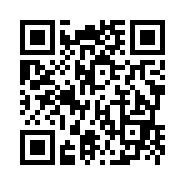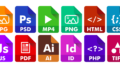通門カードを持参している場合は以下のリンクより登録をお願いします。
また、通門カード登録方法を知りたい方はぜひ読み進めてください。
なぜ建設現場顔認証forグリーンサイトを導入するのか
現在CCUSではカードリーダーのタッチ率集計から、建設現場顔認証forグリーンサイトによる集計に移行している建設現場が多いと思います。
要因としては従来使用していたカードリーダーを用いた集計システムだと、
- 職人さんがカードを忘れる人が多い
- カードリーダーの破損が多い
- カードの発行に手間がかかる
といったことから集計が難しくなっているケースが多いそうです。
そのため建設業界全体でカードを忘れても集計可能な現場顔認証forグリーンサイトを導入するような動きが見られております。
私の建設現場でもつい先日、建設現場顔認証forグリーンサイトを導入いたしました。
導入して完全移行までに1ヶ月くらいかかり、なかなかてこずりました。

登録過程で、協力業者側、元請け側で複雑なデータベース上の登録があってなかなか大変、、、
現在導入を検討している現場、そして現場から顔認証登録するよう指示されている協力業者も同じ問題を抱えていると思います。
今回は建設現場で取り入れられている『建設現場顔認証forグリーンサイト』について、協力業者側と元請け側の2側面からやるべきことを詳しく説明していきたいと思います。
すでに登録の途中まで行ったが、実際に建設現場顔認証forグリーンサイトでエラーが出てしまった場合は、以下の記事を参考にしてください。
1.建設現場顔認証forグリーンサイトを導入するメリット

はじめに『建設現場顔認証forグリーンサイト』とは、
従来のCCUSカードリーダータッチからNECの顔認証登録に切り替えたものです。
『建設現場顔認証forグリーンサイト』を導入することで下記のようなメリットがあります。
- 顔認証とGPS位置情報を取得することで入退場管理が簡易化
- Ipadやスマホのみで管理ができる
- カード携帯が不要になる
- 正確な入退場時間と現場位置がわかる。
- カードリーダー故障など設備不良による集計不可がない
- CCUSのカードを発行する手間が省ける
以前のカード管理だとカードだけ誰かに預けて入退場してしまうことがありましたが、GPS情報付きの入退場記録が取れるのでそのような不正はできなくなりました。
また以前はカードリーダーのケーブルが断線で使用できないなどのトラブルがありましたが、設備が不要になるため管理がしやすくなります。
最後にカード携帯が不要になることでCCUSでカードが発行できない、カードの磁気が不安定で持ってきたのに使えないということがなくなりました。
以下に詳しい内容が書いてあるNECのホームページを載せておきます。

2.【元請業者向け】建設現場顔認証forグリーンサイト導入時の注意点

ここからは元請け業者向けに『建設現場顔認証forグリーンサイト』について説明していこうと思います。ここでは申請から登録の流れについて説明していきます。
協力業者向けはこの次の目次まで飛ばしてください。
建設現場顔認証forグリーンサイト申請フォームへ入力
まず『建設現場顔認証forグリーンサイト』を現場登録するため申請フォームが会社orNECより来ると思います。
そのフォームでは以下の内容を登録する必要があります。
- 現場名
- CCUSから割り当てられている現場ID
- 現場がある緯度・経度などの位置情報
- 現場の作業半径
上から項目の内容を説明していきます。
現場名
初めに現場名は建設現場の正式名称を入力します。
あとで探す際に大変なので名称を設定する際は一度現場で決めたものを登録するようにしましょう。
CCUSから割り当てられている現場ID
次にCCUSから割り当てられている現場IDはCCUS上に現場を登録した際に付与される現場IDのことです。
こちらはカードリーダー形式を採用する際にも付与されていると思うので一度NECに問い合わせてみると良いと思います。
現場がある緯度・経度
現場がある緯度・経度、作業半径に関しては具体例込みで説明していきます。
仮に『東京駅建て替え工事』という現場があったとします。
東京駅の緯度・経度はgoogle mapより探すことができます。ここで東京駅の緯度は北緯35°40′50″で、経度は東経139°46′3″なのでこの値を登録します。
作業半径
次に作業半径なのですが東京駅が入るくらいなので1.5kmと登録しておきます。
ここで登録する際に重要な注意点を2つ紹介いたします。
- 緯度経度の位置をメモしておく
- 作業半径は現場が入り切った領域+2キロに設定しておく
緯度経度情報をもとに現場の作業半径を特定していくので、
後々問題が発生したときに緯度軽度をメモっておくと登録にミスがあった際の修正に便利です。
また作業半径を登録する箇所があるのですが、
現場が入り切った領域+2キロに設定しておいてください。
現場の大きさにもよりますが、大きめに領域設定しておかないとGPSがあまり入らなかった際に500m以上の誤差がててしまい、朝登録できたのに、夕方登録できないなどの現象が発生します。
これで建設現場顔認証forグリーンサイトへの申請内容は完了となります。
申請フォーム入力後の流れ
申請後、数時間で現場用QRコードが付与されます。
現場用QRコードは専用のアプリ『入退記録』で登録する必要があります。
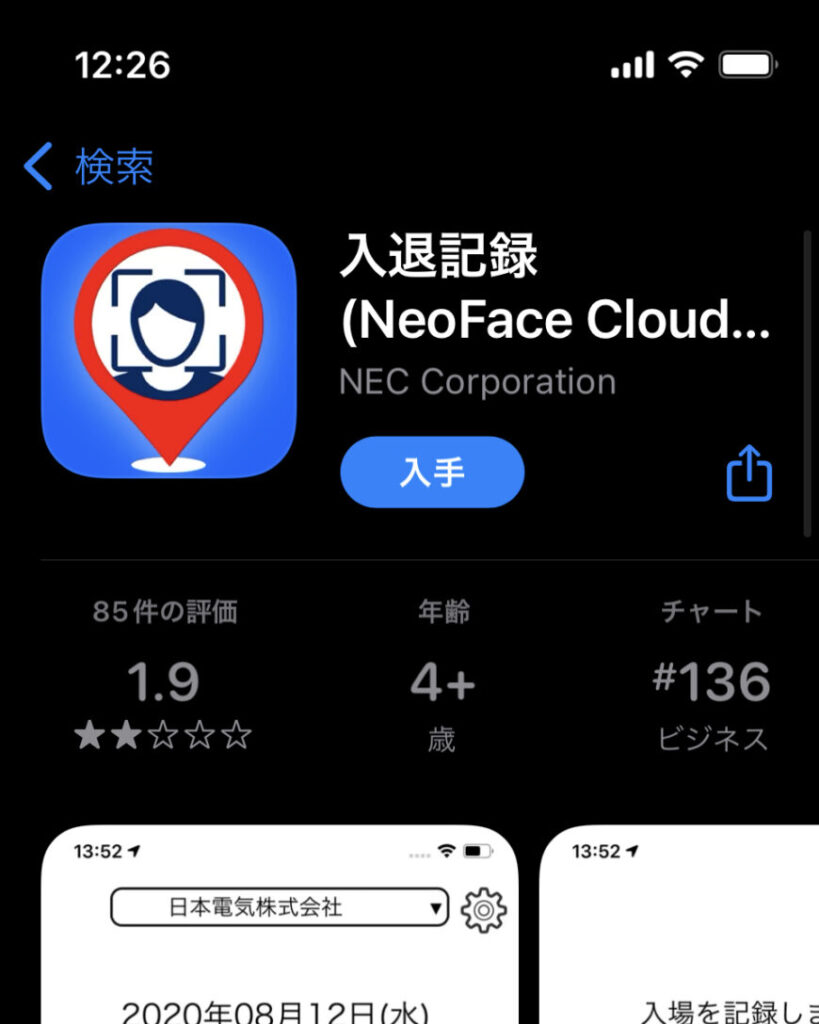
専用のアプリを開いた後、右上にある設定ボタンを押すと、現場用QRコードを読み込む項目が出てきます。
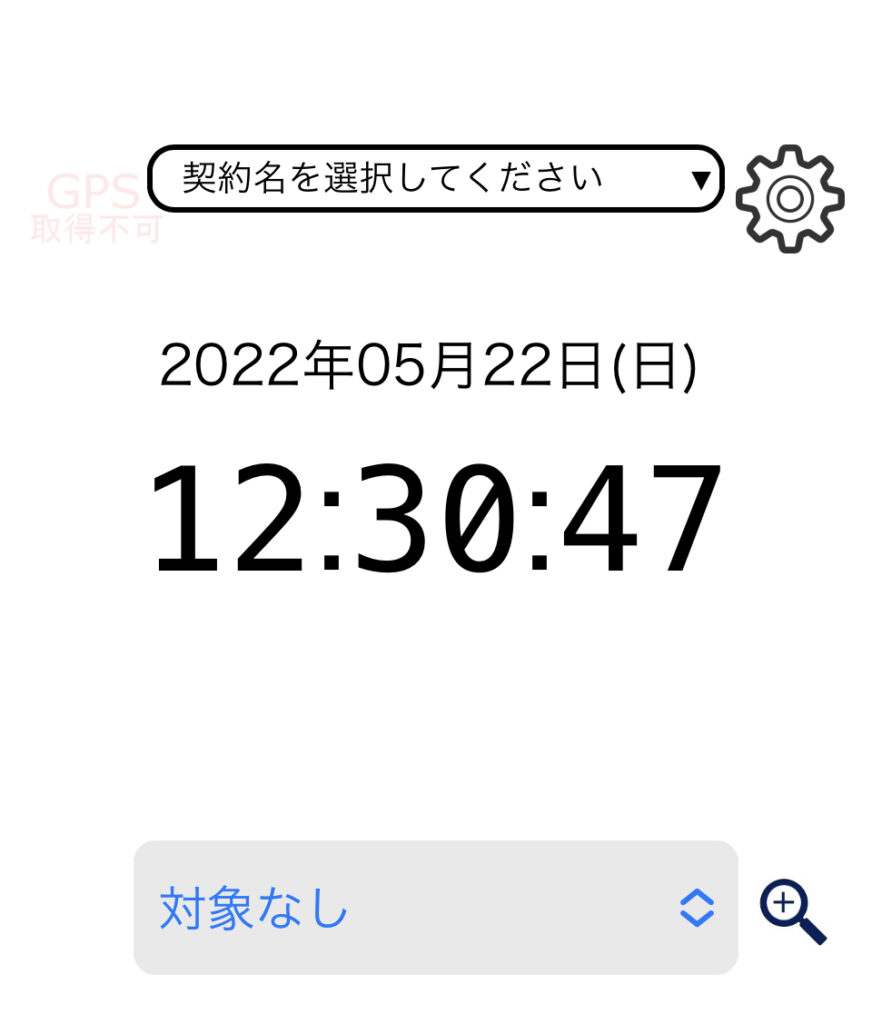
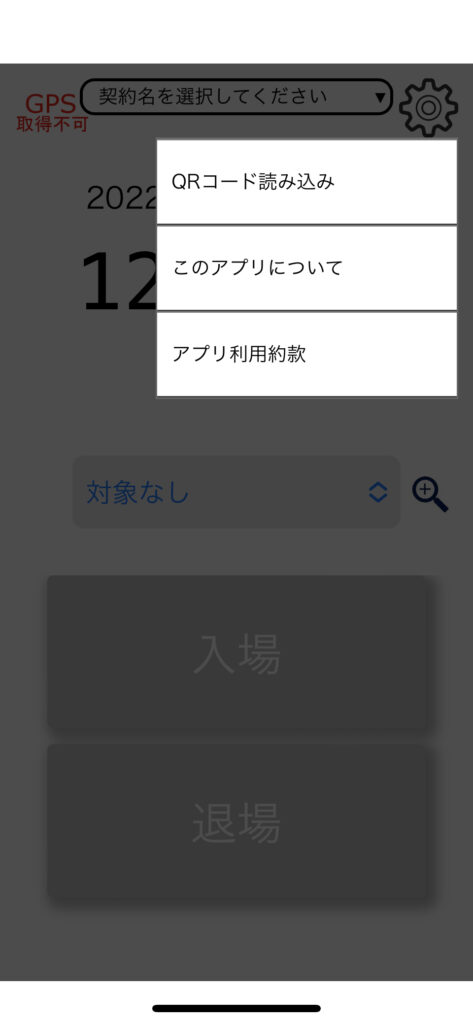
設定より出てきたQRコード読み取りを選択することで、
カメラのアクセスが出てくるのでアクセス許可をしてQRコードを読み取ってください。
そうすれば現場登録することができます。
私の現場ではタブレットスタンドを購入してこちらを利用して職人さんに入退場をさせておりました。
以下にリンクを貼っておきます。
次に現場顔認証の顔登録の仕方について説明していきます。
3.【協力業者向け】顔認証用の通門カードの登録方法

まずはじめに、通門カードをダウンロードする必要があります。
通門カードはグリーンファイルシステムの協力業者向けのページでダウンロードすることができます。
基本的には会社の事務担当者が登録していると思うので、その人に通門カードをダウンロードしてくださいと伝えるといいと思います。
以下にグリーンファイルのリンクを貼っておきます。
通門カードが用意できたら、顔認証システムを登録しておきます。
以下のサイトで登録できます。
手順としては3ステップで終わりです。
- 通門カードをカメラで読み込む
- カメラで顔写真を撮る
- 個人情報を入力し完了
一つ目のステップは通門カードを読み込むだけなので特に難しい作業はないと思います。
二つ目のステップも顔撮影するだけなので簡単なのですが、
写真を撮る際にはマスクを外して撮影しないと認識しないので注意してください。
ヘルメットをつけて撮影した職人さんがいたのですが、それで顔認証できていたのは驚きです笑。
基本的には全て外した状態で撮影することをお勧めします。
三つ目は生年月日等の個人情報を登録するだけなので、
難しいことではないのですが正確な入力をしないと連携ができなくなるので正確に入力してください。
具体的なやり方をまとめた動画がNECのページに上がっておりましたので参考までにリンクを貼っておきます。

4.まとめ!建設現場顔認証forグリーンサイトの登録はマジ簡単!
最後まで読んでいただきありがとうございます。
顔認証とかGPSとかめんどくさそうな名前がゴロゴロ出てきましたが、一度登録してしまえば簡単に入退場ができるようになります。
やり方も簡単だと思うのでぜひ登録してくださいね。
無駄なカード携帯とはおさらばです。
また元請けの皆さんにもこの記事を存分に活用できるように、QRコードを作成いたしました。
ダウンロードして顔認証導入に役立ててくださいね。